
在视频剪辑和后期处理中,抠图技术是一项非常实用的功能,它能够帮助我们轻松地分离出画面中的特定元素,如人物,从而进行更加自由的创作和编辑。在众多视频编辑软件中,快影App以其强大的功能和简洁的操作界面,赢得了广大用户的喜爱。那么下文中小编就将为大家带来这篇关于快影app抠人物怎么操作的详细内容攻略介绍,希望这篇教程攻略能帮助到各位有需要的小伙伴们。
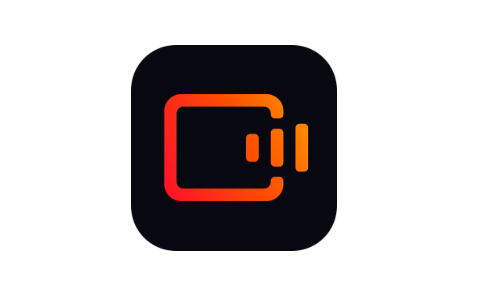
快影上的抠图步骤如下:导入素材选择抠图工具智能抠图手动调整蒙版:添加擦除平滑反转导出抠图结果

快影上如何进行抠图
步骤 1:导入素材
打开快影 App,导入您需要进行抠图的视频或图像。
步骤 2:选择抠图工具
在底部工具栏中,点击“抠图”图标(人像剪影状)。
步骤 3:智能抠图
快影会自动识别并抠出画面中的人物或物体。如果抠图结果不太准确,您可以通过以下步骤进行手动调整:
步骤 4:手动调整
蒙版添加:点击“添加”按钮,用画笔增加要抠出的区域。
蒙版擦除:点击“橡皮擦”按钮,用画笔擦除不需要抠出的区域。
蒙版平滑:移动“平滑度”滑块调整边缘的平滑度。
蒙版反转:点击“反转”按钮,将抠出的区域和未抠出的区域互换。
步骤 5:导出抠图结果
当您对抠图结果满意后,点击右上角的“导出”按钮。
选择您需要的导出格式和分辨率。
等待导出完成,您即可获得抠出的素材。
提示:
确保您的素材具有清晰的轮廓,以便快影能够准确抠出。
如果您的素材背景比较复杂,可能会需要更多的手动调整。
快影相关推荐:
那么以上就是ux6小编为大家带来的关于快影app抠人物怎么操作的详细的步骤教程攻略介绍了,小伙伴们看完这篇教程攻略以后大家是不是都已经对快影app抠人物怎么操作的方法全部都更加明了了呢,如果大家看完这篇教程攻略以后,兄弟姐妹萌还想了解更多其他内容攻略介绍的话,就请原地关注收藏游戏6,一个能为您提供优质内容和海量游戏攻略以及资讯的网站,游戏6将为您带来轻松愉悦的阅读体验!